Die 9 besten Fotobearbeitungs-Apps für Mac [kostenlos/kostenpflichtig]
Veröffentlicht: 2023-09-13Fotobearbeitungs-Apps bieten eine Vielzahl von Tools zum Bearbeiten und Verbessern von Fotos. Sie bieten grundlegende Funktionen wie Zuschneiden und Hinzufügen von Text, Filter und erweiterte Tools wie Unterstützung für Ebenenbearbeitung, erweiterte Farbkorrektur und mehr. Einige Fotobearbeitungs-Apps bieten auch KI-Funktionen zum automatischen Bearbeiten von Bildern mit einfachen Textansagen. Die meisten Leute bevorzugen einen Mac für die Fotobearbeitung.
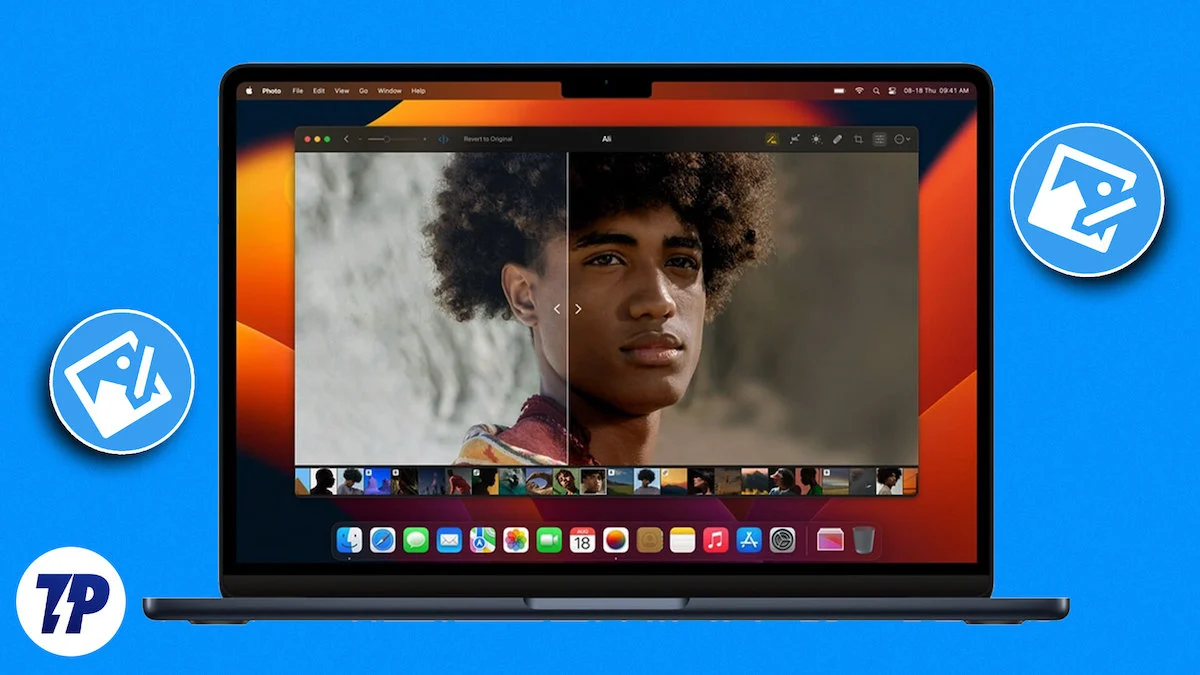
Wenn Sie auf der Suche nach dem besten Bildbearbeitungsprogramm für Mac sind, stellen wir Ihnen in diesem Ratgeber die 10 besten Bildbearbeitungs-Apps für Mac vor. Die Liste umfasst einfache bis professionelle Fotobearbeitungs-Apps, Open-Source-Fotobearbeitungssoftware und integrierte Fotobearbeitungstools für Mac.
Inhaltsverzeichnis
Beste Fotobearbeitungs-Apps für Mac
- Adobe Photoshop: Leistungsstarke Tools nach Industriestandard für Fotobearbeitung, Grafikdesign und digitale Kunst.
- Apple Photos: Grundlegende Organisation und Bearbeitung von Fotos, Integration mit Apple-Geräten.
- Affinity Photo App: Professionelle Fotobearbeitung mit einmaligem Kauf.
- Fotor Photo Editor: Benutzerfreundliche, grundlegende Bearbeitungswerkzeuge und Vorlagen.
- GIMP: Open-Source-, anpassbare und leistungsstarke Bearbeitungswerkzeuge.
- Adobe Lightroom: Fotoorganisation und -bearbeitung mit Schwerpunkt auf Workflow und zerstörungsfreier Bearbeitung.
- Luminar Neo Photo Editor: KI-gesteuerte Bearbeitungswerkzeuge, benutzerfreundliche Oberfläche.
- Pixlr : Cloudbasiert, Zugriff über einen Webbrowser und grundlegende Bearbeitungstools.
- Darktable
Adobe Photoshop
Vorteile:
- Photoshop gilt als Industriestandard und ist daher für viele Fachleute und Unternehmen unverzichtbar.
- Adobe Photoshop verfügt über mehrere grundlegende bis fortgeschrittene Bildbearbeitungswerkzeuge.
- Verwendet generative KI, um Bilder mit einfachen Textaufforderungen zu bearbeiten
Nachteile
- Für die Nutzung ist ein Pro-Abonnement erforderlich
- Nicht für Anfänger geeignet und erfordert Erfahrung, um die App zu verwenden
- Zudem ist die App sehr ressourcenintensiv.
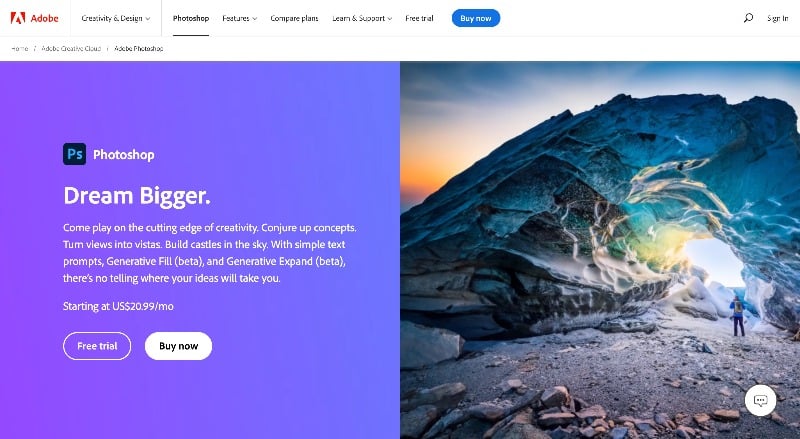
Adobe Photo ist die beliebteste und professionellste Fotobearbeitungs-App für Mac. Es bietet leistungsstarke und fortschrittliche Tools für die Fotobearbeitung. Die App ist mit den neuesten Siliziumprozessoren der M-Serie von Apple kompatibel. Die Adobe Photoshop-App ist nicht im Mac App Store verfügbar. Stattdessen können Sie die App direkt von der offiziellen Adobe-Website herunterladen und auf Ihrem Mac installieren. Die App kann 7 Tage lang kostenlos getestet werden und kostet 20 $/Monat. Die App ist auch im Paket mit einem App-Plan erhältlich, der alle Adobe-Apps umfasst und 54,99 $/Monat kostet.
Adobe Photoshop ist für die professionelle Fotobearbeitung konzipiert. Wenn Sie ein Anfänger sind, können Sie die Verwendung von Adobe Photoshop erlernen, indem Sie sich die kostenlosen Tutorials von Adobe ansehen. Die App bietet grundlegende bis erweiterte Fotobearbeitungswerkzeuge, einschließlich Unterstützung für Ebenen, Einstellungsebenen, Reparaturpinsel, Zuschneidewerkzeuge, Farbbalance, Mischmodi, Klonstempelwerkzeuge und mehr. Es unterstützt auch 3D-Bearbeitung, KI-gestützte Verbesserungen und verschiedene Plugins.
Sie können grundlegende Fotobearbeitungen vornehmen, z. B. die Helligkeit anpassen, das Bild zuschneiden, den Kontrast ändern und mehr. Die App bietet leistungsstarke Bildbearbeitungsfunktionen wie automatische Werkzeuge, die die Bilder automatisch korrigieren, Unterstützung für mehrere Ebenen, erweiterte Farbverwaltungsfunktionen, Unterstützung für benutzerdefinierte Pinsel, Klonstempelwerkzeuge, Mischwerkzeuge und vieles mehr. Sie können die App auch zur zerstörungsfreien Bearbeitung verwenden. Photoshop verfügt außerdem über Tools zum Bearbeiten von 3D-Bildern, realistischen Zeichnungen und bewegungsbasierten Inhalten. Darüber hinaus unterstützt die App die Dateibearbeitung in RAW und verschiedenen professionellen Formaten und bietet so Flexibilität für unterschiedliche fotografische Anforderungen. Zusätzlich zu den Fotobearbeitungsfunktionen bietet die App auch grundlegende Videobearbeitungsfunktionen.
Die App bietet auch Unterstützung für externe Plugins, mit denen Sie die Funktionen der App installieren und erweitern können. Zu den beliebten Plugins gehören Portraiture zur Hautretusche, das Nik Collection-Plugin, das zahlreiche Fotobearbeitungsfunktionen bietet, Noiseware zur Reduzierung von Bildrauschen und mehr. Die Benutzeroberfläche ist einfach und leicht zu bedienen. Die App bietet verschiedene Funktionen zur einfachen Bildbearbeitung. Es verfügt über ein präzises Auswahltool für detaillierte Bearbeitung und benutzerdefinierte Einstellungen, mit denen Sie den Bildern beim Bearbeiten benutzerdefinierte Einstellungen hinzufügen können. Die App verfügt außerdem über ein Verlaufsfenster, das alle an einem Bild vorgenommenen Änderungen verfolgt.
Adobe Photoshop unterstützt verschiedene Exportformate und -optionen, einschließlich der Integration sozialer Medien. Sie können das Bild exportieren und direkt in den sozialen Medien teilen. Adobe hat kürzlich neue generative Füllfunktionen eingeführt, die KI zum Bearbeiten von Bildern verwenden. Die generativen Füllfunktionen sind zusammen mit den Adobe-Fotobearbeitungstools für einen einfachen Zugriff verfügbar. Die generative Füllung unterstützt auch Texteingabeaufforderungen, bei denen Sie Text eingeben können und die KI Änderungen an einem Bild für Sie vornimmt.
Hierbei handelt es sich um ein kostenpflichtiges Tool, das mehrere Abonnementoptionen bietet, darunter Einzel-App-Abonnements, Fotopläne, Creative Cloud-All-Apps-Pläne und spezielle Rabatte für Studenten, Lehrkräfte und Unternehmen. Um die App nutzen zu können, benötigen Sie Mac OS 10.5 oder höher. Es lässt sich in andere Adobe-Produkte wie Lightroom, Stock, Behance und andere Adobe-Apps integrieren. Insgesamt ist Adobe die beste Option für professionelle Grafikdesigner, Fotografen und Illustratoren für professionelle Bildbearbeitung und kreative Arbeit.
Laden Sie Adobe Photoshop für Mac herunter
Apple-Fotos
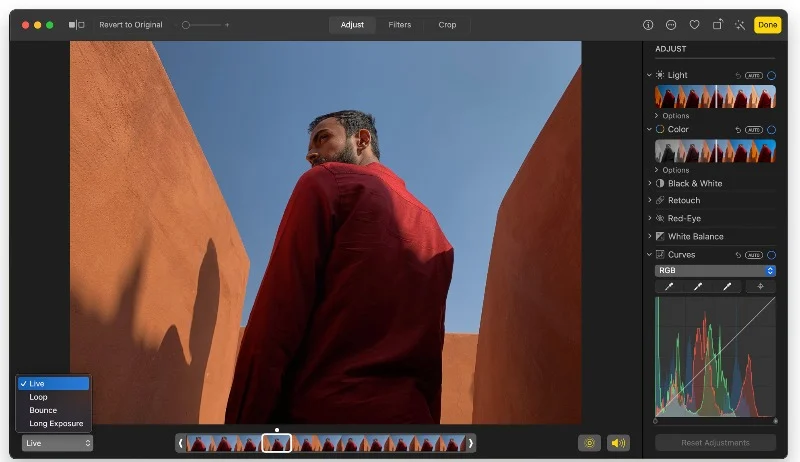
Vorteile:
- Die Nutzung ist kostenlos und wird mit integriertem macOS geliefert.
- Bietet eine gute Auswahl an Bearbeitungsfunktionen
- Bearbeiten Sie Videos und Fotos an einem einzigen Ort
Nachteile:
- Für fortgeschrittene Fotobearbeitung nicht geeignet
Apple Photos ist die beste App für Leute, die eine einfache Fotobearbeitungs-App für Mac suchen. Die Apple Fotos-App ist in den Mac integriert und bietet einfache Bearbeitungsfunktionen wie Drehen, Zuschneiden, Belichtungs- und Farbanpassungen, Entfernen roter Augen, Ändern des Weißabgleichs und mehr. Es enthält auch Steuerelemente für Helligkeits-, Kontrast- und Toneinstellungen. Die Nutzung der Apple Fotos-App ist kostenlos. Neben Fotos können Sie mit der Apple Fotos-App auch Videos verbessern. Es ist am besten für Leute geeignet, die ein einfaches Fotobearbeitungsprogramm benötigen, ohne eine Drittanbieter-App zu installieren.
Die Apple Fotos-App unterstützt verschiedene Fotobearbeitungsfunktionen. Sie können verschiedene Filter auf die Bilder anwenden. Die Fotos-App unterstützt integrierte Filter, mit denen Sie das Aussehen Ihres Fotos und Videos ändern können. Die App unterstützt auch die automatische Verbesserungsfunktion, mit der Sie die Farbe und den Kontrast Ihres bearbeiteten Fotos oder Videos anpassen können.
Die Benutzeroberfläche ist einfach und leicht zu bedienen. Sie öffnen die Apple-Fotos-App auf Ihrem Mac, wählen das Bild aus, das Sie bearbeiten möchten, und klicken auf die Schaltfläche „Bearbeiten“ in der oberen rechten Ecke des Fensters. Dadurch werden die integrierten Bearbeitungswerkzeuge in den Fotos-Apps aufgerufen. In der Seitenleiste können Sie auf Bearbeitungsfunktionen wie Farbe, Kontrast, Weißabgleich und mehr zugreifen. Es gibt auch die Option „Anpassung zurücksetzen“, um die Bildeinstellungen auf ihre Standardwerte zurückzusetzen.
Apple Photos behält die Originalfotos bei und ermöglicht Ihnen, Änderungen rückgängig zu machen und zum ursprünglichen Aussehen des Fotos zurückzukehren. Wenn Sie experimentieren möchten, können Sie mit Apple Fotos ganz einfach doppelte Fotos erstellen.
Insgesamt ist Apple Photos die beste Option für alle, die eine einfache Fotobearbeitungs-App suchen, ohne eine Drittanbieter-App zu installieren. Sie können die grundlegenden Videobearbeitungsfunktionen von Apple Photos verwenden, um die Videos zu bearbeiten. Die Nutzung der App ist kostenlos. Die Änderungen, die Sie in der Apple Fotos-App an einem Foto vornehmen, werden automatisch auf anderen Apple-Geräten mit demselben iCloud-Konto gespeichert.
Holen Sie sich die neueste Version von Apple Photos für Mac
Affinity-Foto-App

Vorteile:
- Erschwingliche Option
- Bietet eine ähnliche Schnittstelle wie Photoshop.
- Bietet eine breite Palette an Funktionen und Tools zur professionellen Bearbeitung von Fotos.
- Unterstützt Photoshop-Plugins und verfügt über einen Online-Shop für zusätzliche Inhalte.
Nachteile:
- Es fehlen einige KI-bezogene Funktionen
- Nicht anfängerfreundlich
Affinity Photo ist die beste Option für Leute, die eine Alternative zu Adobe Photoshop suchen. Es bietet wesentliche Funktionen ähnlich wie Adobe Photoshop und verfügt über eine breite Palette an Funktionen. Die App eignet sich am besten für Einsteiger oder professionelle Fotografen, die eine kostengünstige Alternative zur Adobe PhotoShop-App für Mac suchen. Die App kann einmalig erworben werden, anstatt ein Monats- oder Jahresabonnement abzuschließen.
Die Benutzeroberfläche ähnelt Photoshop. Die App bietet Funktionen für Einsteiger und professionelle Fotobearbeitung. Zu den grundlegenden Fotobearbeitungsfunktionen der App gehören Zuschneiden, Drehen, Spiegeln, Größenänderung von Bildern, Anpassen von Farben, Entfernen unerwünschter Objekte und mehr. Es bietet außerdem erweiterte Funktionen wie Retuschieroptionen wie Frequenztrennung, Klonen, Ausbessern, Ausweichen und Brennwerkzeuge. Es verfügt außerdem über Schnellauswahl- und Kantenwerkzeuge für einfache Bearbeitung, mehrschichtige Kompositionen, Mischmodi und mehr. Sie können Text hinzufügen und formatieren, benutzerdefinierte Pinsel erstellen und Bilder symmetrisch gestalten.
Die App unterstützt außerdem HDR-Zusammenführung, Panorama-Stitching und 360°-Bildbearbeitung. Es unterstützt außerdem verschiedene Exportoptionen, Stapelverarbeitung, Makros, Fokusstapelung, Rauschunterdrückung und mehr. Die App verfügt außerdem über einen eigenen Arbeitsbereich zum Bearbeiten von RAW-Dateien. Ähnlich wie Photoshop unterstützt Affinity Photo auch eine Vielzahl von Plugins, mit denen Benutzer die Funktionen und Fähigkeiten der App erweitern können. Die App ist auch mit vielen gängigen Photoshop-Plugins kompatibel.
Affinity Photo ist eine kostenpflichtige App und für einen einmaligen Preis von 69,99 $ erhältlich. Die App ist auch für das iPad erhältlich und kostet 18,49 $/17,99 $. Sie können die App auch 30 Tage lang kostenlos für Mac und Windows testen. Sie können die Affinity Photo-App von der offiziellen Website herunterladen und auf Ihrem Mac installieren.
Laden Sie die Affinity Photos-App für Mac herunter
Fotor-Fotoeditor
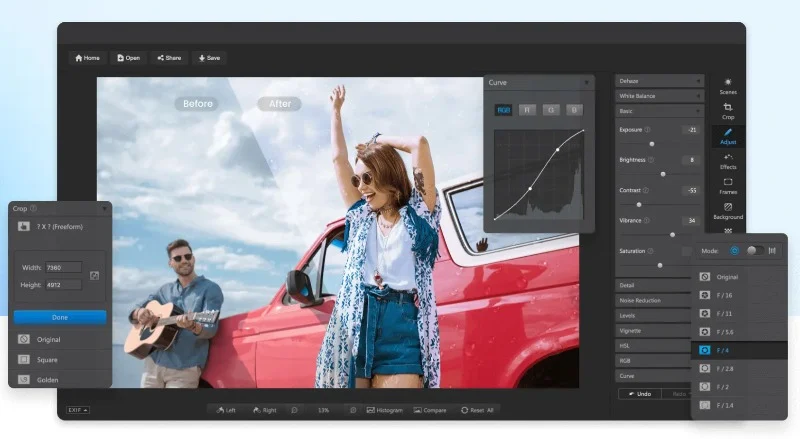
Vorteile:
- Bietet eine einfache und benutzerfreundliche Oberfläche, die für Anfänger geeignet ist
- Bietet sowohl grundlegende als auch professionelle Bearbeitungswerkzeuge.
- Enthält Designvorlagen für Social-Media-Inhalte.
- Kostenlose Version verfügbar
- Ermöglicht die gleichzeitige Bearbeitung mehrerer Fotos.
Nachteile:
- Nicht geeignet für Benutzer, die eine umfassende Alternative zu professionellen Tools wie Photoshop suchen.
Fotor ist die beste Option für alle, die eine einfache, benutzerfreundliche Alternative zu fortschrittlichen Fotobearbeitungs-Apps wie Photoshop und Affinity Pro suchen. Die App bietet eine benutzerfreundliche Oberfläche und grundlegende bis erweiterte Fotobearbeitungswerkzeuge wie Zuschneiden, Drehen, Größenänderung, Kurven, Ebenen und mehr. Die App unterstützt auch Vorlagen und ist damit eine ideale Option für alle, die schnell Inhalte für soziale Medien erstellen und bearbeiten möchten.
Zu den Fotobearbeitungsfunktionen von Fotor gehören einfache Werkzeuge wie Zuschneiden, Drehen, Größenänderung, Farbanpassung und mehr. Es gibt auch Funktionen wie das Schärfen von Bildern und das Verbessern unscharfer Bilder. Die App bietet außerdem die Möglichkeit, künstlerische Effekte hinzuzufügen und rote Augen zu entfernen. Es bietet außerdem erweiterte Optionen wie Kurven und Ebenen zur Feinabstimmung, Verzerrungskorrektur, Hautglättung, HDR-Synthese und mehr. Es unterstützt auch Vorlagen zum Erstellen von Inhalten für soziale Medien und mehr. Es bietet außerdem Rauschunterdrückung, Objektivkorrektur und andere spezielle Anpassungen.
Die Benutzeroberfläche der App ist einfach und benutzerfreundlich. Die App ist für Einsteiger konzipiert, die ihre Bilder schnell bearbeiten möchten. Im Gegensatz zu Photoshop, das eine Symbolleiste und Ebenen verwendet, können Sie in Fotor nur Effekte und Bearbeitungen auf das gesamte Bild anwenden. Die Fotor-App ist kostenlos erhältlich. Sie können Fotor Pro für 8,99 $ pro Monat oder 39,99 $ pro Jahr abonnieren und erhalten zusätzliche Funktionen wie Rauschunterdrückung, Objektivkorrektur und mehr. Fotor hat auch ein High-End-Abonnement namens Fotor Pro+, das 19,99 $ pro Monat oder 89,99 $ pro Jahr kostet und noch erweiterte Funktionen bietet.
Laden Sie Fotor Photo Editor für Mac herunter
GIMP
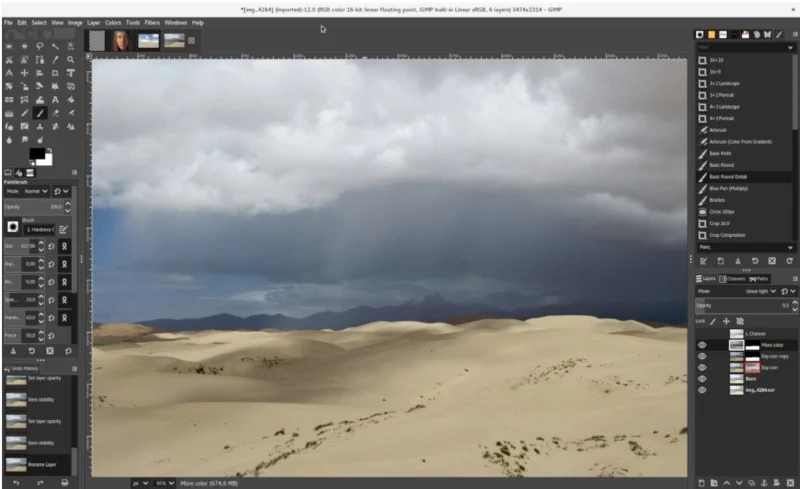
Vorteile:
- GIMP ist völlig kostenlos und Open Source.
- Plattformübergreifende Kompatibilität: Verfügbar für Windows, macOS und Linux
- Bietet grundlegende und erweiterte Bearbeitungswerkzeuge, von einfachen bis hin zu komplexen Fotoverbesserungen
- Benutzer können die Benutzeroberfläche an ihre Vorlieben anpassen, Tools neu anordnen und Verknüpfungen erstellen.
- Benötigt weniger Speicher und läuft reibungslos auf älteren oder leistungsschwächeren Computern.
- Unterstützt Plugins von Drittanbietern für zusätzliche Funktionalität.
Nachteile:
- Anspruchsvoll für Anfänger
- Benutzeroberfläche könnte besser sein
GNU Image Manipulation Program, kurz für GIMP, ist eine Open-Source-Fotobearbeitungs-App für verschiedene Betriebssysteme, darunter macOS, Windows und GNU/Linux. Die App ist kostenlos und unterstützt verschiedene Fotobearbeitungsfunktionen, die für Anfänger und Fortgeschrittene geeignet sind. Wenn Sie nach einer kostenlosen Open-Source-Alternative zu professioneller Unternehmenssoftware wie Photoshop suchen, ist GIMP die beste Option für Sie.
Die Benutzeroberfläche ist etwas veraltet, aber mit der Zeit kann man sich daran gewöhnen. Die App bietet grundlegende bis fortgeschrittene Fotobearbeitungswerkzeuge. Mit der App können Sie sie mit dem Zuschneidewerkzeug zuschneiden, ihre Größe mit dem Größenänderungswerkzeug ändern und vieles mehr. Es bietet außerdem erweiterte Bildbearbeitungswerkzeuge wie Farbkorrektur, Stapeln von Bildern mithilfe von Ebenen, Beheben kleiner Fehler mit dem Reparaturwerkzeug oder sogar Bearbeiten hochwertiger RAW-Bilder direkt von Ihrer Kamera aus. GIMP unterstützt auch externe Plugins, um seine Fähigkeiten zu erweitern.

Insgesamt ist GIMP die beste Wahl für Benutzer, die eine kostenlose Open-Source-Fotobearbeitungs-App für ihren Mac suchen. Es bietet grundlegende und erweiterte Fotobearbeitungsfunktionen für Anfänger und Fortgeschrittene. Die Nutzung von GIMP ist kostenlos. Sie können es von der offiziellen GIMP-Website herunterladen und auf Ihrem Gerät installieren.
Laden Sie die GIMP-Fotobearbeitungs-App für Mac herunter
Darktable
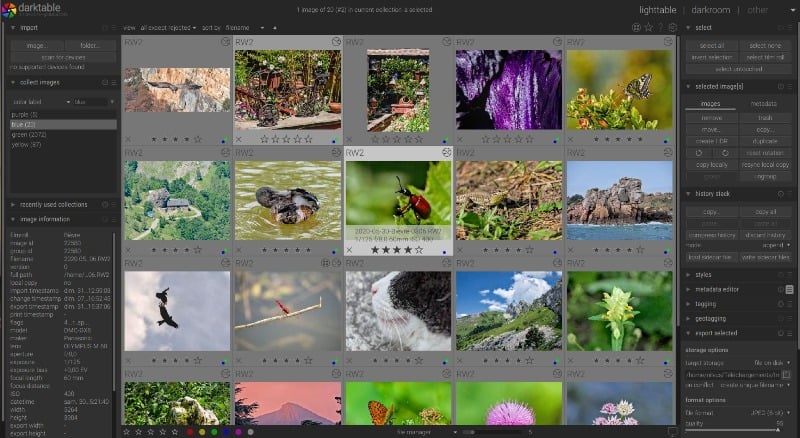
Wenn Sie sich für Open Source interessieren, können Sie auch Darktable ausprobieren, ein kostenloses Open-Source-Bildbearbeitungstool. Die App bietet kostenlose Bearbeitungstools zum Bearbeiten Ihrer Bilder auf dem Mac. Sie können die Größe ändern, Farben und Helligkeit ändern, coole Effekte hinzufügen und sogar Formen zeichnen.
Es bietet außerdem Funktionen, mit denen Sie alle Ihre Fotos an einem einzigen Ort verwalten können. Mit Darktable können Sie außerdem Bilder direkt mit Ihrer Kamera aufnehmen und bearbeiten. Die App kann kostenlos heruntergeladen werden. Sie können die App von der offiziellen Darkable-Website herunterladen und auf Ihrem Mac installieren. Die App ist leichtgewichtig und ähnelt GIMP. Es ist mit den meisten Macs kompatibel.
Laden Sie die Darktable Photo-App für Mac herunter
Adobe Lightroom
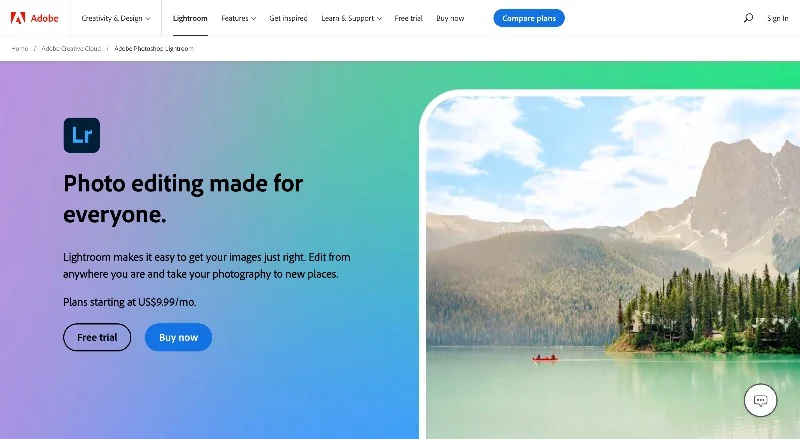
Vorteile:
- Bietet leistungsstarke Fotobearbeitungswerkzeuge
- Verwalten Sie alle Ihre Fotos in der App.
- Nahtlose Integration mit anderen Adobe-Produkten wie Photoshop für erweiterte Bearbeitung.
- Erstellen Sie einen Workflow und optimieren Sie den Bearbeitungsprozess.
- Synchronisiert mit Adobe Cloud, um auf allen Geräten auf Fotos und Bearbeitungen zuzugreifen.
Nachteile:
- Erfordert ein Monats- oder Jahresabonnement
- Für Anfänger kann es etwas dauern, bis sie alle Funktionen erlernt haben.
- Für zusätzlichen Cloud-Speicher über den Basisplan hinaus kann eine zusätzliche Zahlung erforderlich sein.
Adobe bietet auch Adobe Lightroom zum Bearbeiten von Rohfotos an. Der Hauptunterschied zwischen Adobe Photoshop und Adobe Lightroom besteht darin, dass Photoshop hauptsächlich für die Grafikbearbeitung verwendet wird. Mit Photoshop können Sie Bilder von Grund auf erstellen, kleine Details in einem Bild bearbeiten und vieles mehr. Adobe Lightroom hingegen ist für die Bearbeitung von Bildern im Rohformat konzipiert und unterstützt die gleichzeitige Stapelverarbeitung von Bildern und vieles mehr. Adobe Lightroom ist die beste Wahl, wenn Sie nach einer einfachen Fotobearbeitungs-App suchen, die Ihnen bei der Verwaltung Ihrer Fotos hilft und Ihnen ein unkompliziertes Fotobearbeitungserlebnis bietet.
Adobe Lightroom bietet viele integrierte grundlegende und erweiterte Fotobearbeitungsfunktionen. Sie können ganz einfach mehrere Fotos importieren und Bilder mit Tags versehen, sie nach Metadaten sortieren und zu Sets zusammenstellen. Anstelle einzelner Fotobearbeitungsfunktionen bietet Adobe Lightroom einen Workflow, mit dem Sie Bilder importieren, bearbeiten und exportieren können. Alle in Adobe Lightroom vorgenommenen Bildbearbeitungen erfolgen nicht destruktiv, sodass die Originalbilder nicht verändert werden. Sie können das Bild erneut importieren und nach Ihren Wünschen bearbeiten. Neben der Fotobearbeitung bietet Lightroom auch Videobearbeitungsfunktionen wie das Anwenden von Voreinstellungen, Zuschneiden, Retuschieren und die Feinabstimmung verschiedener Aspekte wie Kontrast, Glanzlichter und Farbe.
Die Benutzeroberfläche ist im Vergleich zu Adobe Photoshop einfach und benutzerfreundlich. Die App lässt sich problemlos in andere Adobe-Apps integrieren. Sie können die Bilder zur detaillierten Bearbeitung nach Photoshop exportieren. Als Anfänger können Sie die kostenlosen Tutorials von Adobe nutzen. Adobe Lightroom ist eine kostenpflichtige App. Sie können die App für 9,99 $/Monat abonnieren. Es ist auch im Paket mit Adobe Photoshop- und Creative Cloud-Plänen enthalten. Adobe Lightroom ist auch kostenlos auf Mobilgeräten verfügbar.
Adobe Photoshop vs. Adobe Lightroom
Wenn Sie zwischen Adobe Photoshop und Lightroom immer noch verwirrt sind, finden Sie hier einen Funktionsvergleich zwischen den beiden Apps, der Ihnen bei der Entscheidung helfen soll.
| Merkmale | Adobe Lightroom | Adobe Photoshop |
|---|---|---|
| Hauptfokus | Organisieren und Bearbeiten von Fotos an einem einzigen Ort | Bildbearbeitung, -erstellung und -verbesserung |
| Bearbeitungsansatz | Kommt mit grundlegender Bearbeitung und Verarbeitung | Ermöglicht Perfektion auf Pixelebene, umfangreiche Retusche und erweiterte Funktionen zum Bearbeiten von Bildern. |
| Retusche | Begrenzte Retuschiermöglichkeiten | Erweiterte Retusche. Unterstützt die Ebenenbearbeitung. |
| Lagen | Zerstörungsfreie Arbeitsabläufe, aber ohne Ebenen | Nutzt Ebenen und Smart Objects für die zerstörungsfreie Bearbeitung. |
| Integration mit anderen Apps | Funktioniert nahtlos mit Photoshop | Enthält Adobe Bridge und Adobe Camera Raw und funktioniert nahtlos mit Lightroom |
| Mobile Optionen | Adobe Photoshop Lightroom für Mobilgeräte | Adobe Photoshop Express |
| Ideale Benutzer | Fotografen für Benutzer, die grundlegende Bearbeitungs- und Verarbeitungsfunktionen benötigen | Geeignet für professionelle Bildbearbeiter, Fotoretuschierer, bildende Künstler, Compositing-Künstler, Grafikdesigner und Illustratoren |
| Lernkurve | Benutzerfreundlich durch universelle Einstellschieber | Für die Nutzung der App sind Erfahrung erforderlich. |
Laden Sie Adobe Lightroom für Mac herunter
Luminar Neo – Fotoeditor
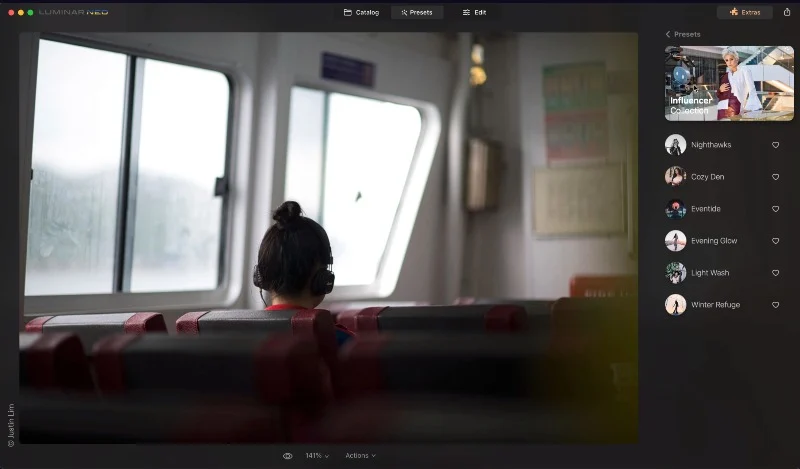
Vorteile:
- Bietet eine Reihe von KI-gestützten Funktionen wie Sky AI, Relight AI und Portrait Bokeh AI für eine einfache Bearbeitung.
- Die einfache und benutzerfreundliche Oberfläche ist sowohl für Anfänger als auch für Profis geeignet.
Nachteile:
- Weniger Anpassungsmöglichkeiten und Filtermöglichkeiten.
Luminar ist eine einfache Fotobearbeitungs-App für Mac mit KI-gesteuerten Fotobearbeitungsfunktionen, die sowohl für Anfänger als auch für Benutzer geeignet ist, die professionelle Fotobearbeitungswerkzeuge wünschen. Die App bietet eine Vielzahl von AI-Fotobearbeitungsfunktionen, wie Sky AI, Accent AI, Skin AI und mehr. Diese KI-Funktionen helfen Ihnen, erweiterte Bearbeitungen am Bild vorzunehmen und Zeit zu sparen.
Die App bietet außerdem grundlegende und erweiterte manuelle Fotobearbeitungsfunktionen. Sie können grundlegende Fotobearbeitungen wie Zuschneiden, Drehen von Bildern, Ändern von Kontrast und Helligkeit und mehr vornehmen. Darüber hinaus bietet die App erweiterte Funktionen wie Superkontrast zur Anpassung von Tonwerten, Ebenenunterstützung, Powerline- und Staubfleckenentfernung, benutzerdefinierte Farbprofilverarbeitung mit hohem Dynamikumfang, Tools in professioneller Qualität und mehr. Es verfügt außerdem über KI-Bearbeitungsfunktionen zum Bearbeiten von Bildern. Die KI-Funktionen sind zusammen mit den manuellen Tools verfügbar. Sie können einfach auf ein beliebiges Werkzeug tippen und die Änderungen auf das Bild anwenden.
Die Benutzeroberfläche ist einfach und leicht zu bedienen. Es bietet eine optimierte Workflow-Schnittstelle. Sie können die Bilder von Ihrem Gerät importieren, bearbeiten und in verschiedene Formate exportieren. Die App kann kostenlos getestet werden und bietet drei Abonnementoptionen. Sie können zwischen einem Monatsabonnement für 8,99 $, einem Jahresabonnement für 49,99 $ oder einem einmaligen lebenslangen Kauf für 99,99 $ wählen.
Laden Sie die Luminar Neo Photo Editor-App für Mac herunter
Pixlr
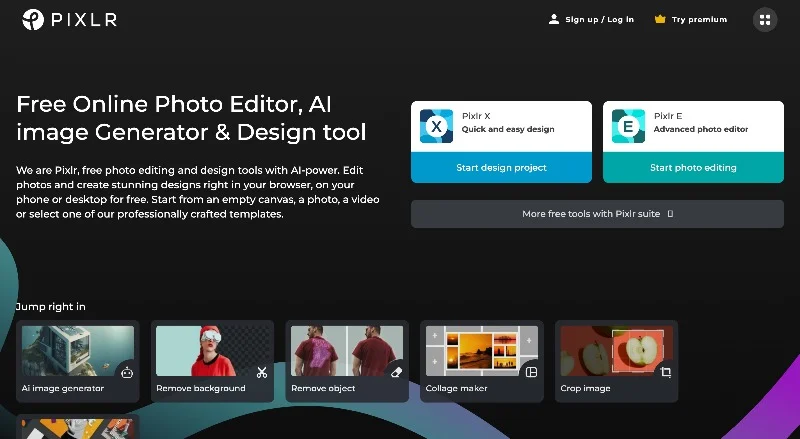
Vorteile:
- Pixlr bietet eine kostenlose Version mit einer guten Auswahl an Bearbeitungstools, die es vielen Benutzern zugänglich machen.
- Bietet eine einfache und benutzerfreundliche Oberfläche, die sowohl für Anfänger als auch für fortgeschrittene Benutzer geeignet ist.
- Sie können Bilder bearbeiten, ohne ein Konto erstellen zu müssen.
- Bietet eine große Auswahl an Bearbeitungswerkzeugen, Filtern und Effekten für die kreative Bearbeitung.
- Unterstützung für Vorlagen.
- Ermöglicht Benutzern das Speichern und Zugreifen auf ihre Bilder und Projekte in der Pixlr-Bibliothek.
Nachteile:
- Möglicherweise fehlen einige der erweiterten Bearbeitungsfunktionen professioneller Software.
Pixlr ist die beste Option für diejenigen, die einen einfachen cloudbasierten Fotoeditor für Mac suchen. Es bietet grundlegende und erweiterte Fotobearbeitungsfunktionen auf Ihrem Mac. Es bietet Vorlagenunterstützung und eine Pixlr-Bibliothek zum Speichern und Abrufen von Bildern und Projekten.
Die App bietet grundlegende Fotobearbeitungsfunktionen wie Zuschneiden, Ändern der Größe oder Entfernen von Hintergründen und mehr. Mit der App können Sie Ihren Fotos auch Text hinzufügen, zeichnen oder kritzeln. Es unterstützt auch Filter. Sie können Ihre bearbeiteten Fotos in den Formaten PNG, JPEG, BMP oder TIFF exportieren oder speichern und sie direkt in sozialen Medien teilen.
Pixlr bietet außerdem erweiterte Fotobearbeitungsfunktionen wie Doppelbelichtung für Ebeneneffekte, Farbspritzer zum Hervorheben von Farben und Fokusunschärfe für mehr Wirkung. Sie können aus verschiedenen Effektpaketen wählen, den Ton des Fotos mit Überlagerungen anpassen und vieles mehr. Sie können alle Änderungen, die Sie an den Bildern vorgenommen haben, im Blick behalten und diese jederzeit rückgängig machen.
Die App bietet eine einfache und benutzerfreundliche Oberfläche. Alle Fotobearbeitungsfunktionen finden Sie in der Symbolleiste. Ähnlich wie bei anderen Apps können Sie die Fotos importieren und bearbeiten und die Bilder in verschiedene Formate exportieren. Die Nutzung der Pixlr-App ist kostenlos. Sie können die App aus dem Mac Store herunterladen und auf Ihrem Gerät installieren. Es gibt auch ein Pro-Abonnement, das zusätzliche Vorteile bietet.
Laden Sie die Pixlr-App für Mac herunter
Finden Sie Ihre nächstbeste Fotobearbeitungs-App für Mac
Es gibt eine ganze Reihe grundlegender Fotobearbeitungs-Apps für den Mac. Ich hoffe, dass Sie diese Liste hilfreich finden. Zusammenfassend: Wenn Sie ein Profi sind, können Sie Adobe Photoshop, Affinity Photo, Adobe Lightroom und Luminar Neo ausprobieren. Wenn Sie ein gelegentlicher Benutzer sind, können Sie Apple Photos, Fotor und Pixlr ausprobieren. Wenn Sie nach einer kostenlosen Option suchen, können Sie GIMP (kostenlos) und Pixlr (kostenlose Version) ausprobieren. Wenn Sie weitere Vorschläge haben, können Sie diese gerne in den Kommentaren unten mit uns teilen.
So wählen Sie die beste Videobearbeitungs-App für Mac aus
Funktionen : Funktionen sind das größte Unterscheidungsmerkmal zwischen Video-Apps. Achten Sie auf die Funktionen, die Sie in der Fotobearbeitungs-App benötigen. Wenn Sie nach einer einfachen Fotobearbeitungs-App suchen, achten Sie auf grundlegende Bearbeitungsfunktionen wie Zuschneiden, Drehen, Anpassen der Helligkeit, Anwenden einfacher Filter und mehr. Wenn Sie nach einer fortgeschritteneren Fotobearbeitungs-App suchen, achten Sie auf Retusche, erweiterte Bearbeitungswerkzeuge, Plugin-Unterstützung und mehr. Hier sind die häufigsten Funktionen, auf die Sie in einer Foto-App achten sollten. Sie können die Funktionen je nach Bedarf auswählen.
- Grundlegende Bearbeitungswerkzeuge: Zuschneiden, drehen, Größe ändern, Helligkeit, Kontrast, Sättigung usw. anpassen.
- Erweiterte Bearbeitungswerkzeuge: Ebenenunterstützung, Maskierung, Mischmodi, erweiterte Farbkorrektur und mehr.
- Filter und Effekte: Eine große Auswahl an voreingestellten Filtern und anpassbaren Effekten.
- Unterstützung für Rohdateien: Bearbeiten und Bearbeiten von Rohdateien von Kameramarken und Mobiltelefonen.
- Retuschierwerkzeuge: Hautglättung, Entfernung von Hautunreinheiten, Rote-Augen-Korrektur, Pickelentfernung und mehr.
- Text- und Typografie-Tools: Hinzufügen und Anpassen von Text mit verschiedenen Schriftarten und Stiloptionen.
- Pinsel und Zeichenwerkzeuge: Benutzerdefinierte Pinsel, Bleistifte und andere Zeichenwerkzeuge für künstlerische Effekte.
- HDR-Unterstützung: High Dynamic Range (HDR)-Bearbeitung und mehrere Funktionen zum Zusammenführen von Fotos.
- Rauschunterdrückung: Tools zum Reduzieren oder Eliminieren von Rauschen in Fotos mit hohem ISO-Wert.
- Stapelverarbeitung: Möglichkeit, mehrere Fotos gleichzeitig zu bearbeiten und gleichzeitig dieselben Anpassungen vorzunehmen.
- Integration mit Cloud-Diensten: Synchronisierung und gemeinsame Nutzung zwischen Geräten durch Cloud-Integration.
- Plugin-Unterstützung: Möglichkeit zur Erweiterung der Funktionalität durch Plugins von Drittanbietern.
- 3D-Bearbeitungsfunktionen: Tools zum Bearbeiten und Bearbeiten von 3D-Bildern.
- Farbkorrektur-Tools: Erweiterte Tools zur Farbkorrektur und zum Erzeugen eines bestimmten Looks oder einer bestimmten Stimmung.
- KI-gestützte Verbesserungen: Verwendung künstlicher Intelligenz für automatische Verbesserungen und Vorschläge wie generative KI-Eingabeaufforderungen.
- Fotoverwaltung: Verwalten, organisieren, taggen und verwalten Sie Ihre Bilder ganz einfach.
- Exportoptionen: Verschiedene Exportformate und -optionen, einschließlich Social-Media-Integration.
- Zugänglichkeit: benutzerfreundliche Oberfläche, Tutorials und Unterstützung für Anfänger.
Kompatibilität: Überprüfen Sie die Kompatibilität der Fotobearbeitungs-App mit Ihrem Mac. Kürzlich ist Apple auf seinen Siliziumprozessor umgestiegen. Die meisten Apps von Drittanbietern sind kompatibel, aber es ist immer besser, die Kompatibilität sicherzustellen, um zukünftige Probleme zu vermeiden.
Systemanforderungen: Überprüfen Sie, ob der von Ihnen verwendete Mac die Systemanforderungen zum Ausführen der App erfüllt. Dadurch wird sichergestellt, dass die Fotobearbeitungs-App effizient auf Ihrem Mac läuft, ohne dass es zu Leistungsproblemen kommt. Die meisten Apps listen Mindestsystemanforderungen auf, wie das erforderliche Betriebssystem, den Prozessor, den RAM, die Grafikkarte, den Speicher und mehr, die zum Ausführen der Anwendung auf Ihrem Gerät erforderlich sind. Sie können die Anforderungen der App mit Ihren Mac-Spezifikationen abgleichen und die Kompatibilität prüfen.
Benutzeroberfläche: Die Benutzeroberfläche ist ein weiterer wichtiger Faktor, den Sie berücksichtigen sollten, insbesondere wenn Sie Anfänger sind. Die Benutzeroberfläche sollte sauber und einfach zu navigieren sein, damit Fotos ohne Unklarheiten bearbeitet werden können. Die meisten professionellen Fotobearbeitungs-Apps erfordern eine gewisse Einarbeitungszeit für die Verwendung der App. Es ist immer besser, eine App mit einer benutzerfreundlichen Oberfläche zu wählen.
FAQs zu den besten Fotobearbeitungs-Apps für Mac
1. Gibt es kostenlose Fotobearbeitungs-Apps für Macs?
Ja, es gibt mehrere kostenlose Fotobearbeitungs-Apps für den Mac, wie GIMP, Photoscape X und die integrierte Fotos-App von Apple. GIMP bietet eine breite Palette professioneller Tools zum Nulltarif. Photoscape X bietet grundlegende Bearbeitungsfunktionen mit In-App-Käufen. Wenn Sie nach einer einfachen und völlig kostenlosen Option suchen, können Sie die Fotos-App von Apple verwenden, die grundlegende Bearbeitungsfunktionen bietet und in macOS enthalten ist.
2. Kann ich mobile Fotobearbeitungs-Apps auf meinem Mac verwenden?
Ja, einige mobile Fotobearbeitungs-Apps sind auch für den Mac verfügbar. Sie finden die Mac-Version der App im App Store Ihres Mac. Wenn Sie es gefunden haben, können Sie es herunterladen und auf Ihrem Mac installieren. Eine der beliebtesten Fotobearbeitungs-Apps für iOS, die auch für Mac verfügbar ist, ist Fotor.
3. Wie lerne ich, professionelle Fotobearbeitungssoftware auf dem Mac zu verwenden?
Professionelle Fotobearbeitungs-Apps erfordern einige Kenntnisse, um sie nutzen zu können. Die meisten professionellen Videobearbeitungs-Apps bieten kostenlose Video-Tutorials an, die Ihnen helfen, die Verwendung der App zu erlernen. Sie können auch kostenlose YouTube-Videos und Blogs finden, die Ihnen zeigen, wie Sie bestimmte Fotobearbeitungs-Apps verwenden.
